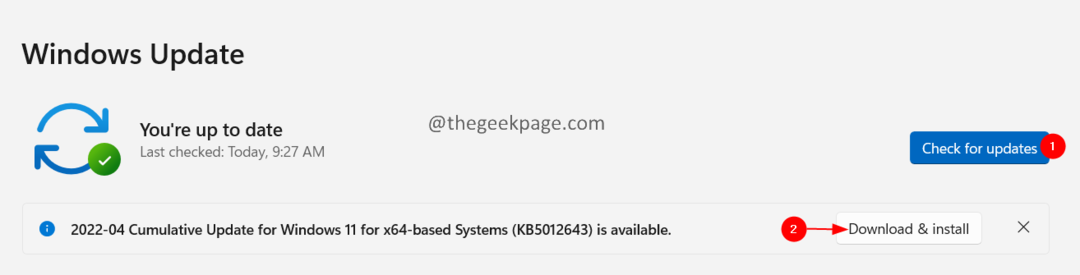- Многие пользователи сообщили, что перестали работать приложения «Почта», «Люди», «Календарь».
- Опытные пользователи могут попробовать команды PowerShell, чтобы решить эту проблему, хотя рекомендуется соблюдать осторожность.
- Переустановка приложений «Почта», «Люди» и «Календарь» также может исправить их, если они перестали работать.
- В крайнем случае, использование средства устранения неполадок приложений Магазина Windows должно помочь в решении вашей проблемы.

Это программное обеспечение исправит распространенные компьютерные ошибки, защитит вас от потери файлов, вредоносных программ, сбоев оборудования и оптимизирует ваш компьютер для максимальной производительности. Исправьте проблемы с ПК и удалите вирусы прямо сейчас, выполнив 3 простых шага:
- Скачать Restoro PC Repair Tool который поставляется с запатентованными технологиями (патент доступен здесь).
- Нажмите Начать сканирование чтобы найти проблемы с Windows, которые могут вызывать проблемы с ПК.
- Нажмите Починить все для устранения проблем, влияющих на безопасность и производительность вашего компьютера
- Restoro был загружен 0 читатели в этом месяце.
Проблемы с приложениями «Почта», «Календарь» и «Люди» - это хорошо известная проблема, и Microsoft знает о ней. Но пока Microsoft не исправит все ошибки, у нас есть альтернативное решение этой проблемы.
Как исправить приложения Почта и Календарь в Windows 10?
- Используйте PowerShell
- Переустановите приложения
- Сбросить почту и календарь
- Запустите средство устранения неполадок приложения Магазина Windows.
1. Используйте PowerShell
Вам нужно будет сделать несколько вещей в командной строке, просто следуйте этим инструкциям:
- Нажмите клавишу Windows, введите cmd, и открыть Командная строка (Как администратор)
- Когда откроется окно командной строки, введите Powershell и нажмите Входить
- Вы заметите, что окно останется прежним, но командная строка будет начинаться с PS
- Чтобы удалить неработающие приложения «Почта», «Календарь» и «Люди», вставьте следующую командную строку и нажмите Входить:
Get-appxprovisionedpackage –online | where-object {$ _. packagename –like «* windowscommunicationsapps *»} | remove-appxprovisionedpackage –online - Подождите, пока не получите подтверждающее сообщение о завершении операции, и перезагрузите компьютер.
2. Переустановите приложения
- Перейдите в меню «Пуск» и откройте зеленую плитку приложения Store в Все приложения раздел.
- Не открывайте Магазин Windows с серой плиткой, потому что это бета-версия, и это, вероятно, вам не поможет).
- Войдите в Магазин Windows, используя свою учетную запись Microsoft.
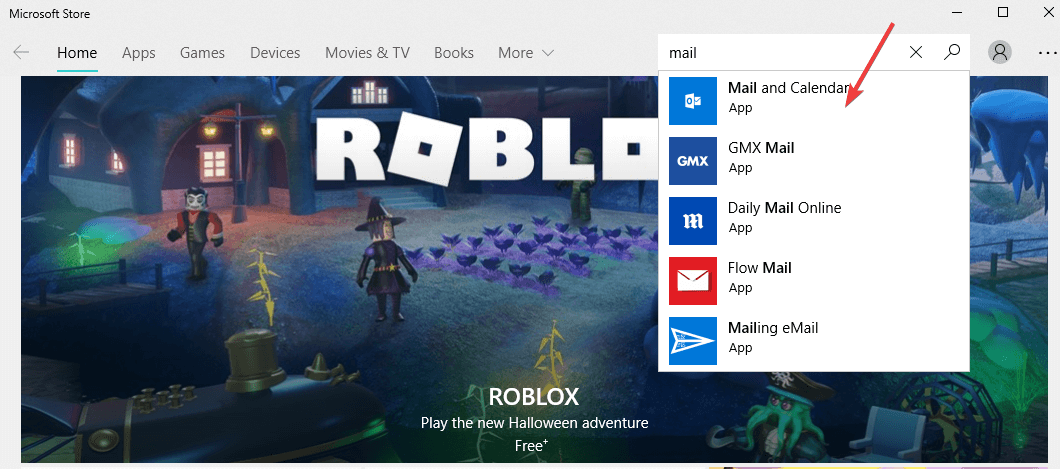
- В Магазине найдите Почту.
- Вы должны найти результат для приложений «Почта», «Календарь» и «Люди».
- Выберите результат поиска и установите приложения.
- Подождите, пока не появится подтверждающее сообщение, и все готово.
- Вам может быть предложено добавить платежный аккаунт во время установки, но в этом нет необходимости, поэтому вы можете пропустить эту часть.
В качестве альтернативы мы рекомендуем использовать для этого процесса стороннюю программу удаления, чтобы убедиться, что все оставленные файлы удалены и не засорят вашу систему со временем. Этот тип инструмента может быть отличным решением для управления приложениями, поскольку он позволяет вам организовать свои программы после их переустановки, в зависимости от различных факторов, таких как имя, размер или дата установки.
⇒Получить деинсталлятор IObit
3. Сбросить почту и календарь
Если описанные выше действия не помогли вам, вы можете сбросить настройки приложений «Почта» и «Календарь», следуя этим инструкциям:
- Открыть Настройки.
- Нажмите Программы.
- Нажмите Приложения и функции.
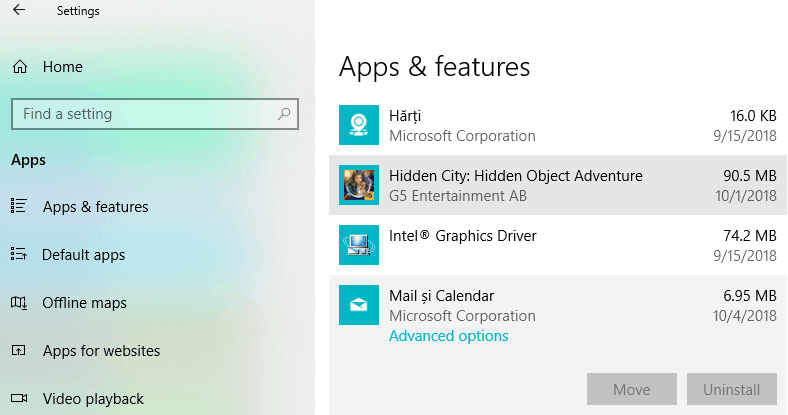
- Найдите почту и Календарь, затем щелкните Расширенные опции.
- Нажмите Сброс настроек.
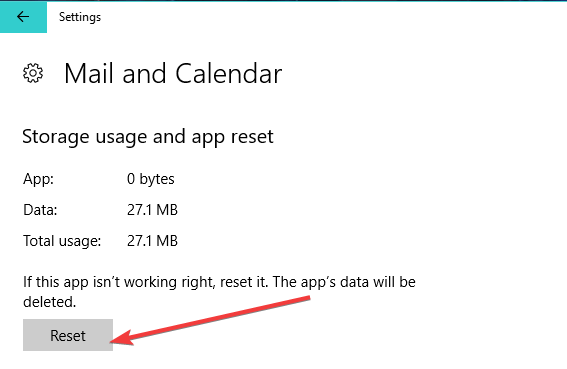
4. Запустите средство устранения неполадок приложения Магазина Windows.
- Перейти к Настройки
- Выбирать Обновление и безопасность
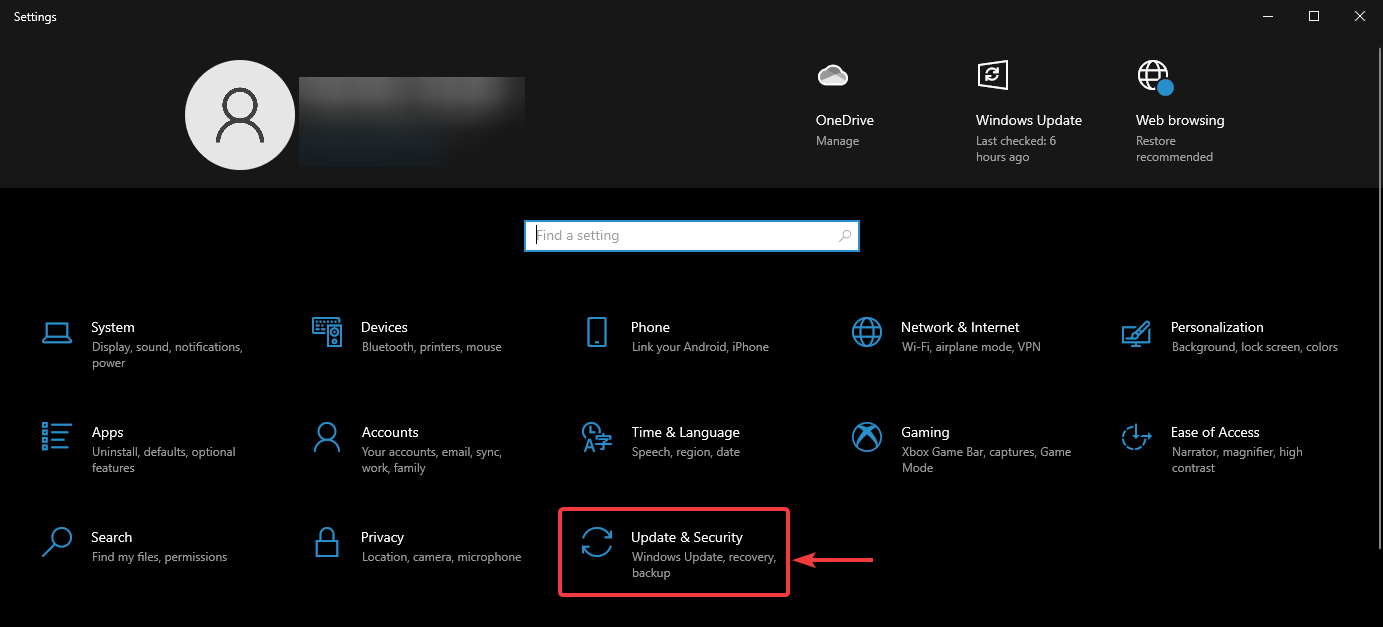
- Нажмите на Средство устранения неполадок
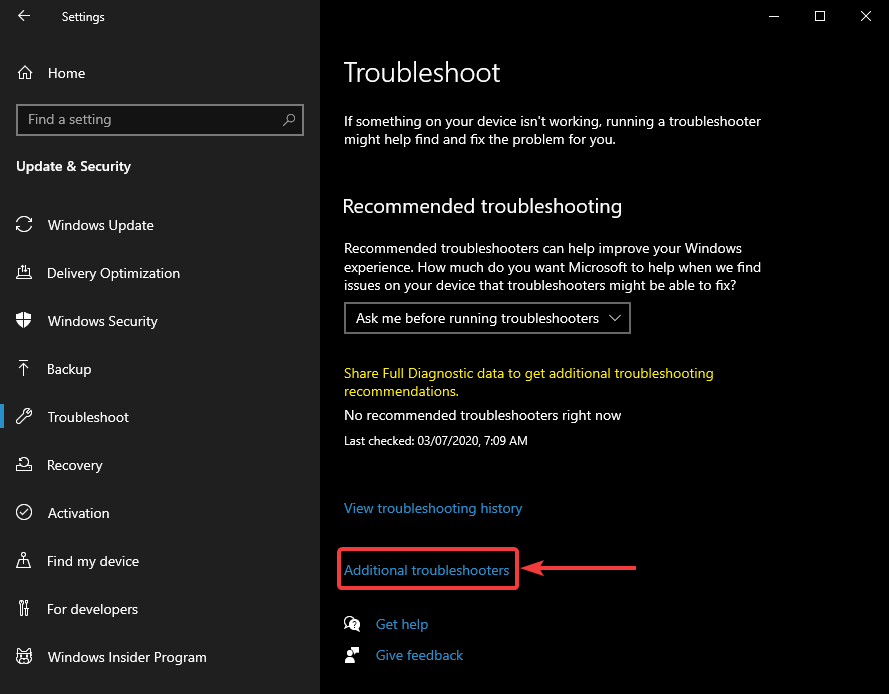
- Выбирать Дополнительные средства устранения неполадок
- Нажмите на Приложения Магазина Windows и выберите Запустить средство устранения неполадок.
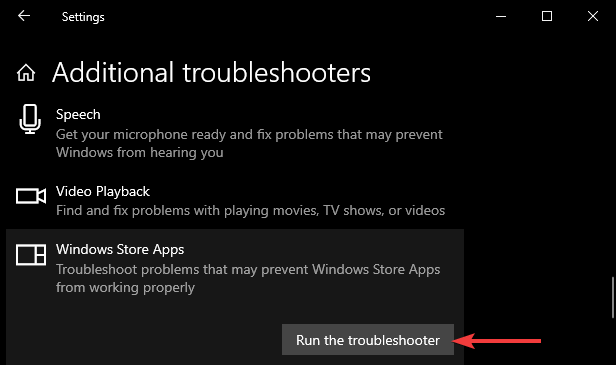
Поскольку приложение «Почта и календарь» является приложением Microsoft Store, вы также можете использовать встроенное средство устранения неполадок Windows 10, чтобы решить проблему.
На этом все должно быть, теперь приложения «Почта», «Календарь» и «Люди» должны быть установлены и отображаться в меню «Пуск».
Если у вас есть какие-либо дополнительные вопросы или комментарии, запишите их в разделе комментариев ниже, мы будем рады предоставить вам дополнительную помощь.
 По-прежнему возникают проблемы?Исправьте их с помощью этого инструмента:
По-прежнему возникают проблемы?Исправьте их с помощью этого инструмента:
- Загрузите этот инструмент для ремонта ПК получил рейтинг "Отлично" на TrustPilot.com (загрузка начинается на этой странице).
- Нажмите Начать сканирование чтобы найти проблемы с Windows, которые могут вызывать проблемы с ПК.
- Нажмите Починить все исправить проблемы с запатентованными технологиями (Эксклюзивная скидка для наших читателей).
Restoro был загружен 0 читатели в этом месяце.
![Центр мобильных устройств Microsoft Windows [Загрузить и установить]](/f/89dce54fafeb77d6c5d2fb35edc5ef1a.jpg?width=300&height=460)